
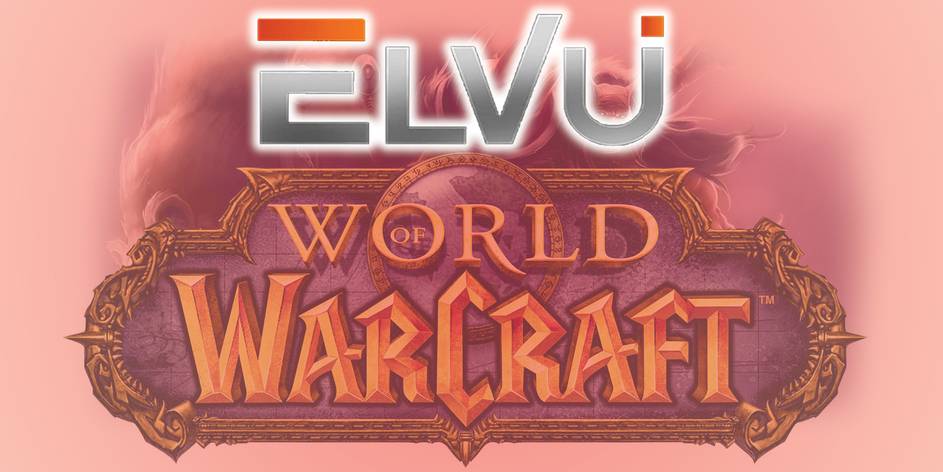


ElvUI tilbyr World Of Warcraft-spillere et fullt tilpassbart brukergrensesnitt som erstatter Blizzards standard BRUKERGRENSESNITT.
Mens Det er nok Av World Of Warcraft AddOns via tredjeparts nettsteder og programvare, ElvUI er en plugin-basert overhaling som gir intricacy som ingen andre. Slik installerer Du ElvUI og får mest Mulig Ut av WoW-opplevelsen din.
Hva Kan ElvUI Gjøre?

ElvUI forbedrer på standard Blizzard UI, som gir spillere med integrerte AddOns og plugins.
I Stedet for å måtte oppdatere individuelle Tillegg, kan Du oppdatere ElvUI som helhet, slik at du ikke vil pådra deg noen feilaktige versjoner.
det er en fleksibel løsning som du kan tilpasse til å fungere slik du vil—det er enkelt å legge til ditt personlige preg.
1. Slik Installerer ElvUI
Erstatte Din World Of Warcraft UI er relativt grei.

Du kan laste Ned ElvUI fra tukui nettsiden.
Last Ned: ElvUI (Gratis)

- Last ned den .zip-fil fra tukui nettstedet TIL DIN PC.
- Høyreklikk den .zip-fil og velg Pakk ut.
- Åpne den utpakkede mappen «elvui» for å sjekke at den inneholder de riktige mappene: ElvUI og ElvUI_OptionsUI.
- Velg Mappene ElvUI og ElvUI_OptionsUI, høyreklikk deretter For å velge Kopier.
- Finn World Of Warcraft-mappen på PCEN.
- Åpne riktig World Of Warcraft mappe (enten _retail_ eller _classic_) > Grensesnitt > AddOns.
- Høyreklikk i AddOns-mappen og velg Lim inn.
2. Bruke I Spillet ElvUI Installer
etter installasjon ElvUI, kan du sjekke om installasjonen har vært vellykket ved å laste Opp World Of Warcraft.
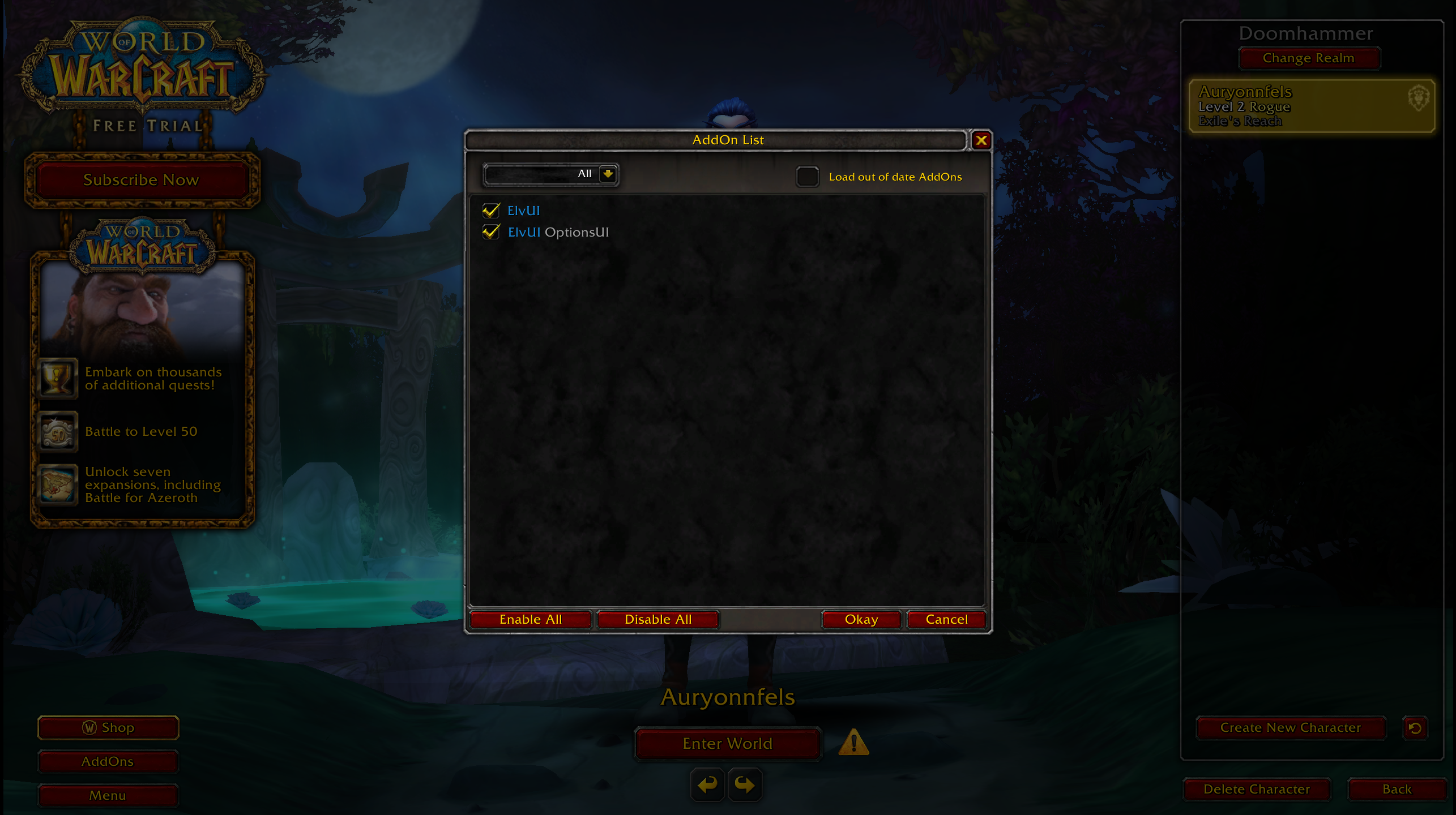
ved å klikke På AddOns knappen i nedre venstre hjørne, vil Du kunne se ElvUI Og ElvUI Alternativer UI krysset I AddOn listen.
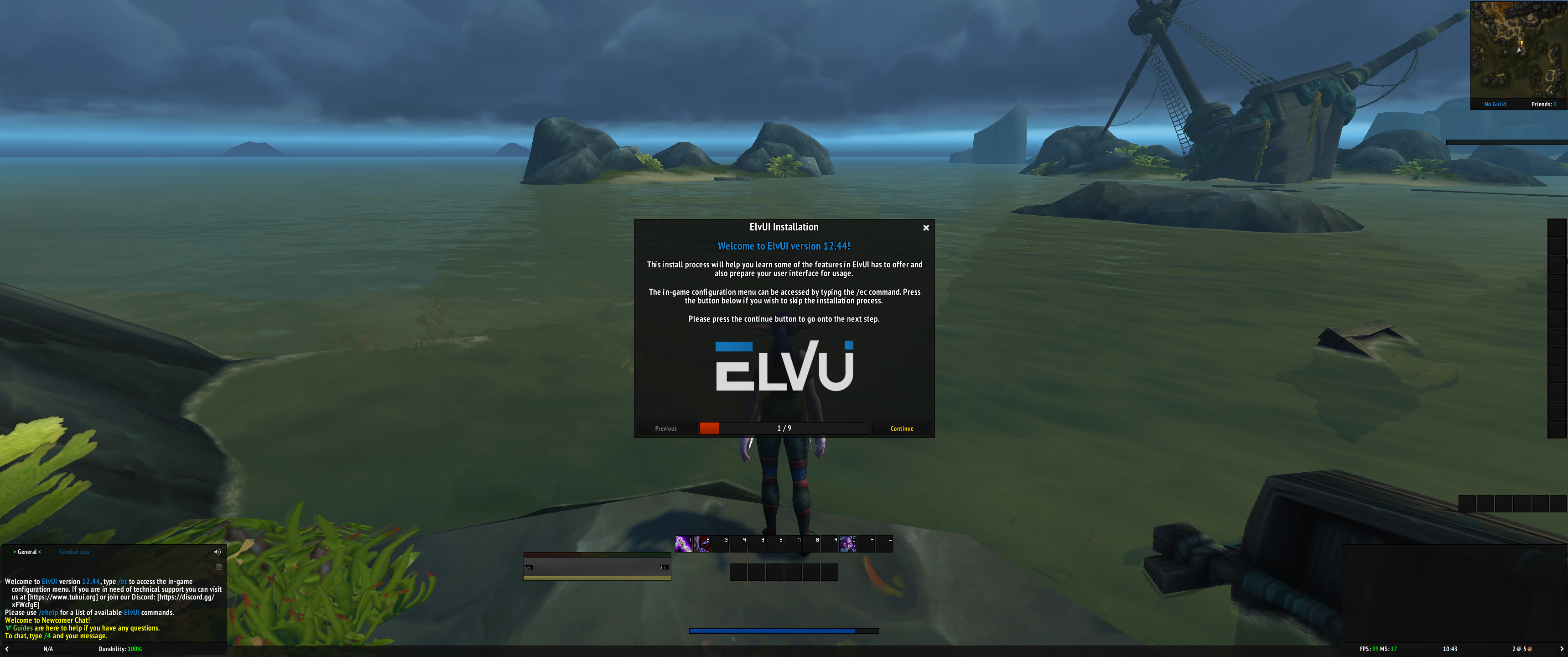
når du logger deg på spillet for første gang etter at Du har installert ElvUI, vil du se et popup-installasjonsprogram for å komme i gang.
det er viktig å følge instruksjonene på skjermen for å konfigurere ElvUI riktig. Du kan imidlertid justere innstillingene senere hvis du ombestemmer deg.
Sette Opp CVars
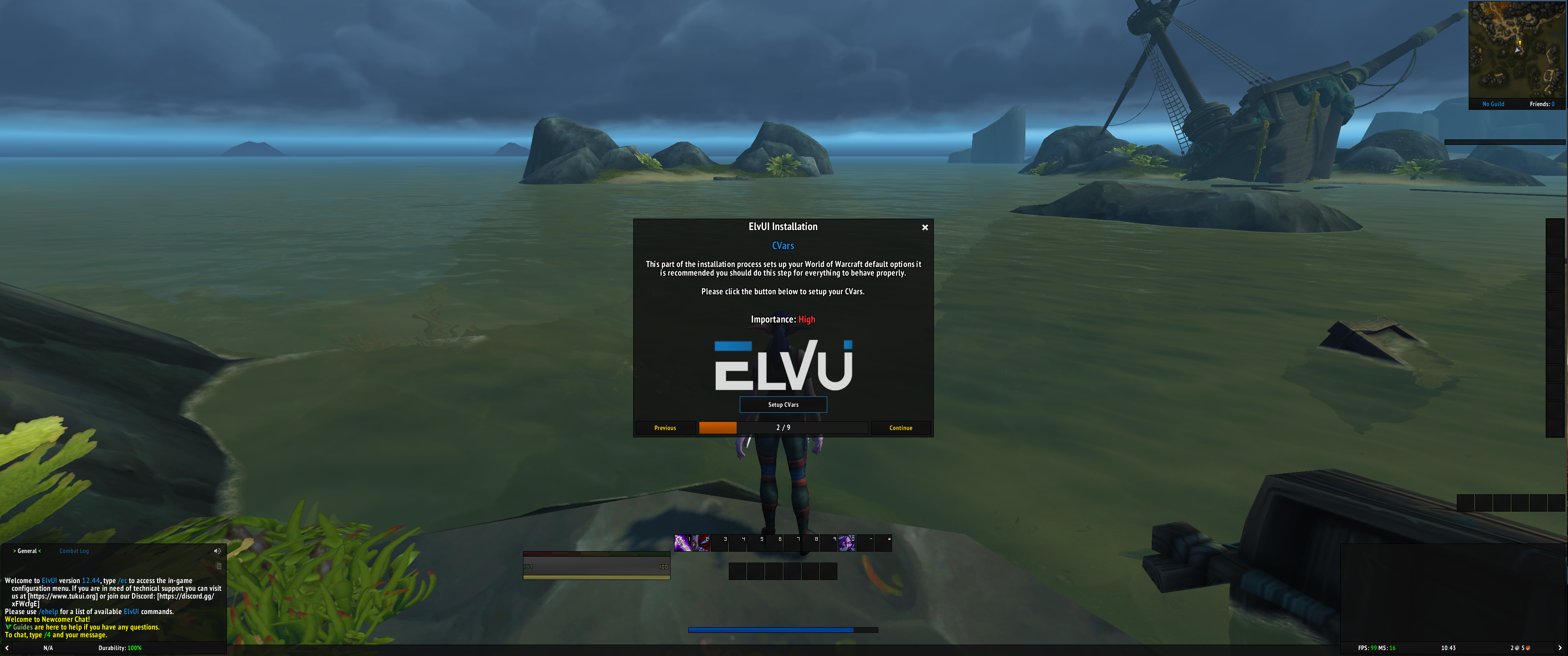
Det første trinnet i installasjonen er å sette Opp CVars. Dette Er Blizzards konsollvariabler for å sikre at standardalternativene konfigureres riktig.
for å fortsette med oppsettet, klikk På Setup CVars-knappen.
Konfigurere Chattevinduer
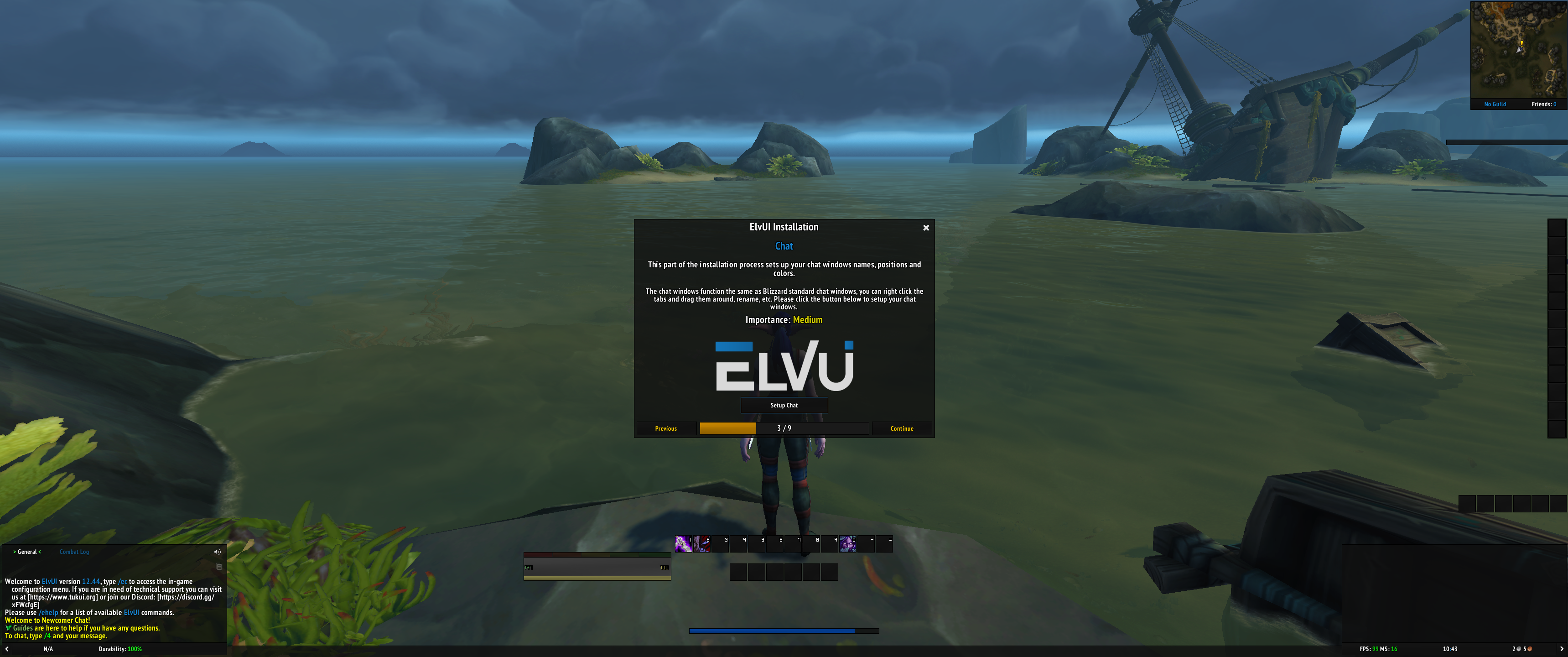
chat-funksjonaliteten For ElvUI er den samme Som Blizzards standard chat-vinduer.
Men Med ElvUI kan du tilpasse chatvinduet farger, navn og posisjoner.
Velg Setup Chat-knappen for å fortsette.
Profilinnstillinger Oppsett
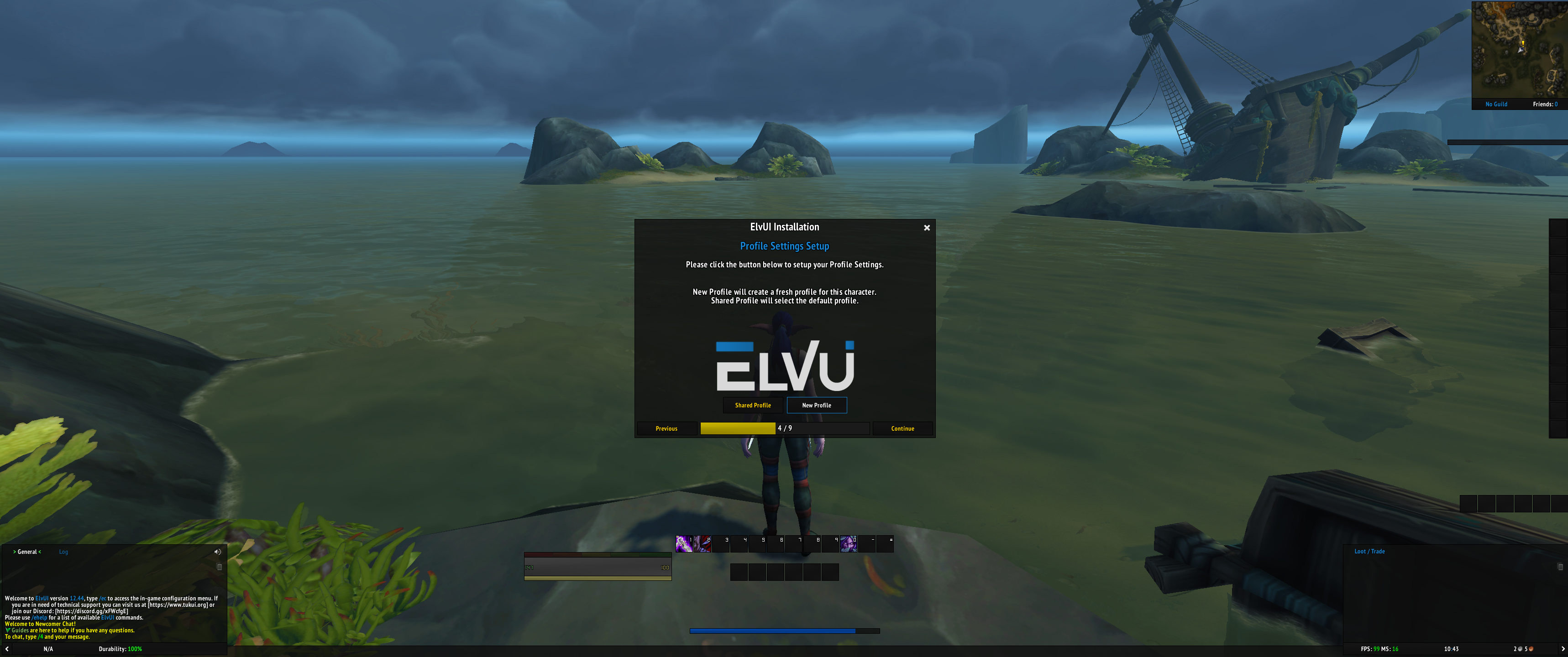
hvis Du tidligere hadde En ElvUI-profil, kan du importere den på dette stadiet.
Alternativt, hvis du vil sette opp en ny profil for karakteren din, velger Du Ny Profil.
Velge Et Tema
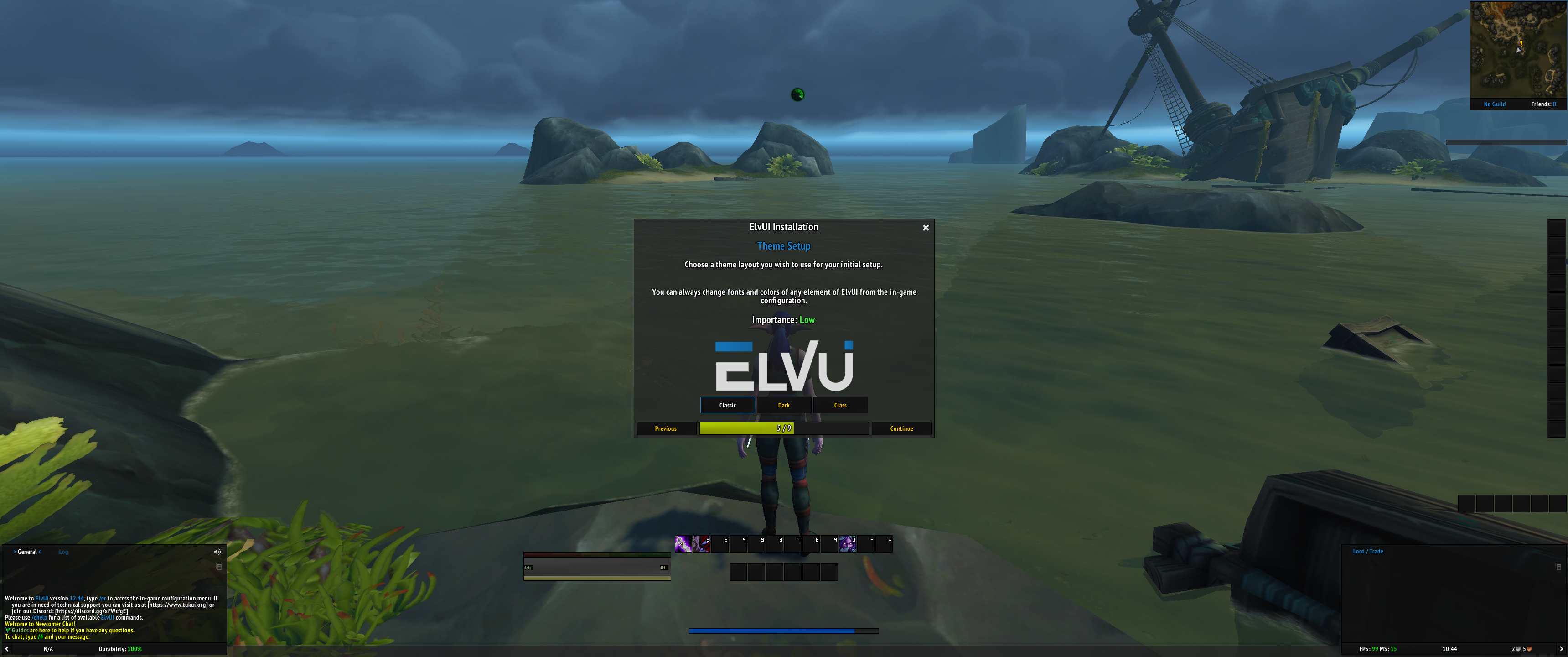
Det er tre temaer å velge mellom—Klassisk, Mørk og Klasse.
du kan klikke på hvert alternativ for å se effekten det vil ha På World Of Warcraft UI. Når du er klar til å fortsette, velger du et alternativ og klikker På Fortsett.
Justere UI-Skalaen

Du kan justere ElvUI-skalaen for å sikre at den passer til skjermen.
det finnes standardalternativer, inkludert små, mellomstore eller store. Men for å få de beste resultatene, anbefales Det å velge Automatisk Skala. Du kan alltid justere UI-skalaen senere hvis du trenger det.
Velg Et Oppsett
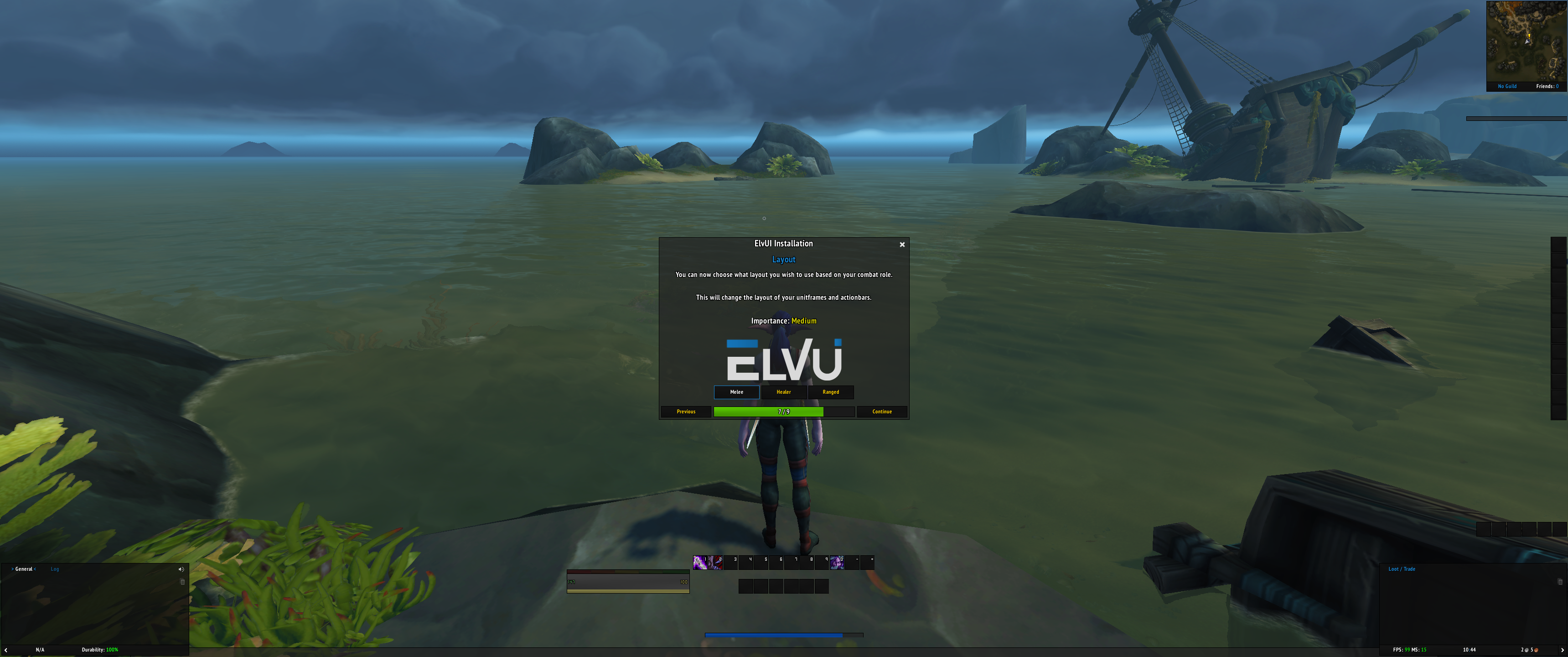
Avhengig av karakterens kamprolle, kan Du endre Utformingen Av ElvUI for å gjøre det enklere å få tilgang til staver og evner.
hvis du hovedsakelig har nærkampskader på fiender eller andre spillere, velger Du Nærkampalternativet. Hvis karakteren din bruker helbredende staver, velger Du Healer. Ellers, for varierte tegn, inkludert de som bruker en bue eller evner og staver som omhandler varierte skader, velger Du Varierte.
Aura System
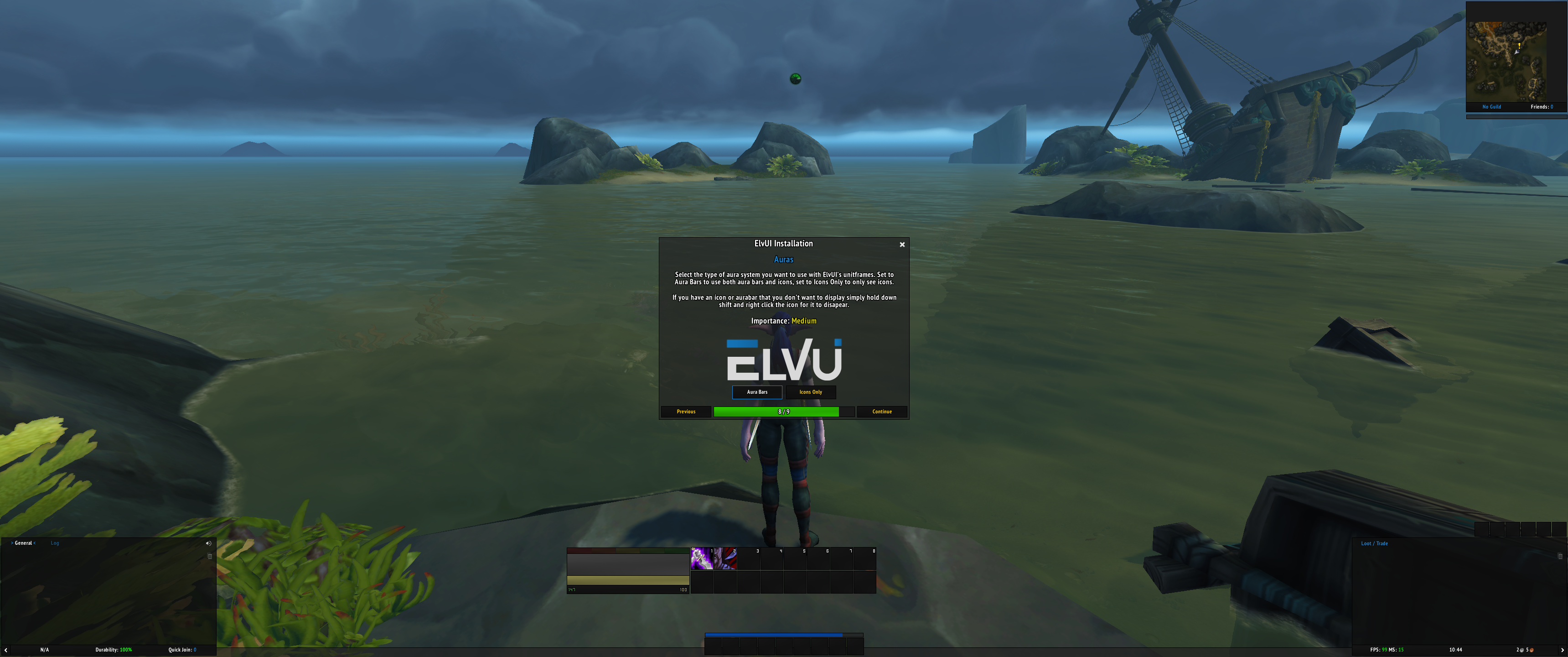
ElvUI aura system lar deg tilpasse Hvordan WoW viser dine buffs og debuffs.
hvis du vil se aura barer og ikoner, velger Du Aura Barer, ellers velger Du Bare Ikoner.
Fullføre Installasjonen

den endelige oppsettskjermen er å bekrefte at installasjonen nå er fullført.
du kan klikke På Ferdig knappen for å komme tilbake Til World Of Warcraft. Det vil vise eventuelle endringer du har gjort under ElvUI-oppsettet på skjermen.
Husk at Du kan tilpasse ElvUI når som helst, så vær så snill å finjustere den videre hvis du ikke er helt fornøyd med resultatene.
ElvUI:Et Grensesnitt Som Kan Tilpasses
Fra knappestørrelser til kosmetikk, kart til skinn, Setter ElvUI kontrollen i hendene for å velge riktig BRUKERGRENSESNITT for Din World Of Warcraft karakter.
du kan enkelt bruke timer på å tilpasse ElvUI. Den beste delen? Du vil aldri ha utdaterte Tillegg som alle modulene sitter under ElvUI, som du kan oppdatere i sin helhet i stedet for stykkevis.
Georgie Er Makeuseofs Kjøperguider Redaktør Og frilansskribent med 10 + års erfaring. Hun har en sult for alle ting tech og en lidenskap for å hjelpe andre.
Mer Fra Georgie Peru
